Windows 8: Cómo iniciar sesión automáticamente
Mientras instala Windows 8 ConsumerVista previa, la opción recomendada es iniciar sesión con su ID de cuenta de Windows. Esto le permite sincronizar la configuración entre cualquier sistema Windows 8 en el que inicie sesión. Si lo está ejecutando en una tableta, es más fácil usar un PIN para iniciar sesión. Aquí le mostramos cómo configurar Windows 8 para que usted y otros usuarios de su sistema inicien sesión automáticamente.

En la pantalla de inicio de Metro, simplemente use el atajo de teclado Tecla de Windows + R.
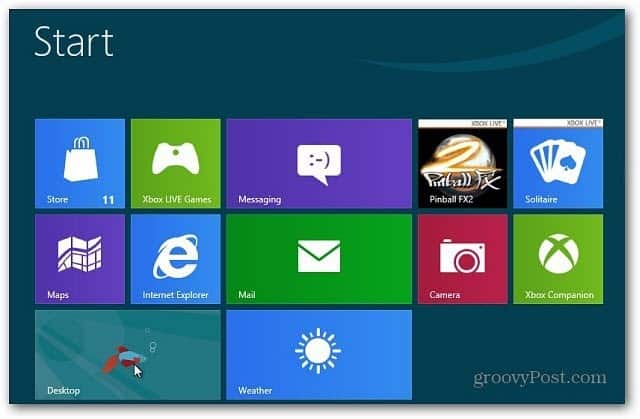
Eso lo lleva al escritorio con la línea Ejecutar que se muestra. Tipo: controle las contraseñas de usuario2 y presione Entrar.
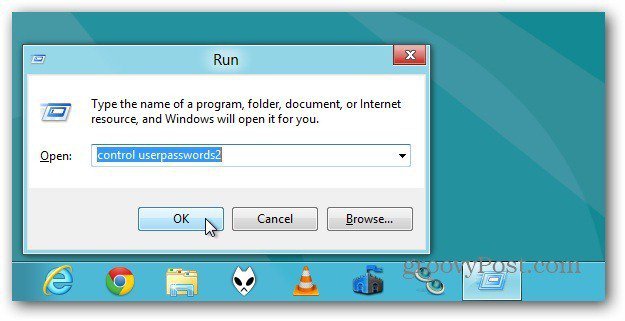
Aparece la pantalla de Cuentas de usuario. Desmarque Los usuarios deben ingresar un nombre de usuario y contraseña para usar esta computadora. Haga clic en Aceptar.
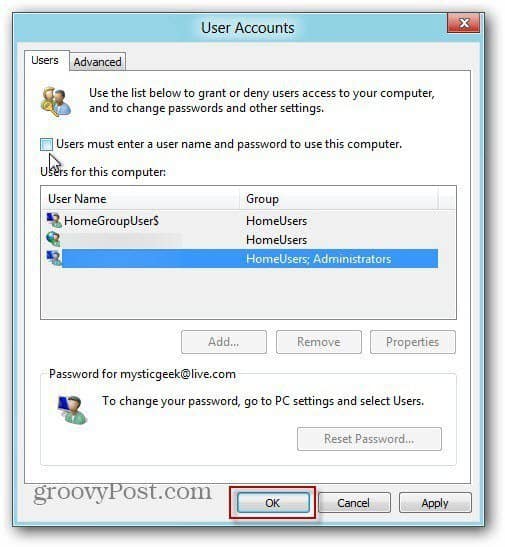
El sistema le solicita que ingrese la contraseña de cada cuenta de usuario por motivos de seguridad. Haga clic en Aceptar.
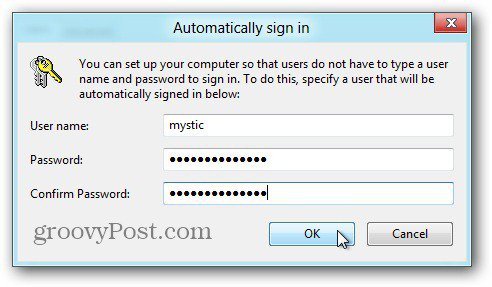
La próxima vez que inicie sesión en Windows 8, aún obtendrá la pantalla de inicio de sesión, pero el sistema lo iniciará automáticamente sin tener que ingresar una contraseña, PIN o gesto de imagen primero.
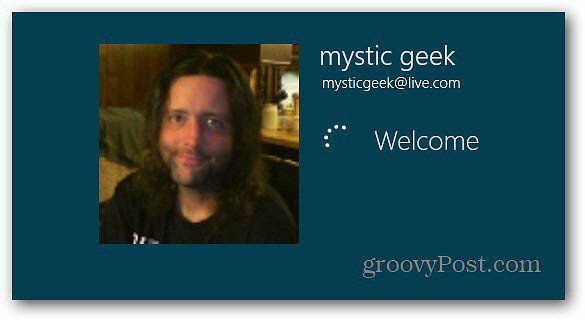
Por seguridad, no recomiendo configurar estosi tiene varios usuarios que usan su sistema Windows 8, no confía en ellos. O una computadora portátil o netbook que usa mucho públicamente. Puedes bloquear tu computadora usando Tecla de Windows + L y aún se requerirá una contraseña.
Otra razón para configurar esto sería si inicia sesión con diferentes cuentas varias veces durante un corto período de tiempo. Siempre puede volver y configurar la contraseña requerida nuevamente.










Deja un comentario